win10电脑电源选项打不开 win10电源图标不见了怎么恢复
更新时间:2023-11-12 13:02:04作者:xiaoliu
win10电脑电源选项打不开,在使用Windows 10电脑时,有时候我们可能会遇到电源选项打不开或者电源图标不见的问题,这种情况下,我们可能会感到困惑和不知所措。不要担心这个问题通常可以通过一些简单的步骤来解决。本文将为大家介绍一些有效的方法,帮助恢复Win10电脑的电源选项和图标,让我们能够正常使用电脑的电源管理功能。
具体方法:
1.右键点击此电脑(我的电脑)菜单中选择管理,进入计算机管理界面。
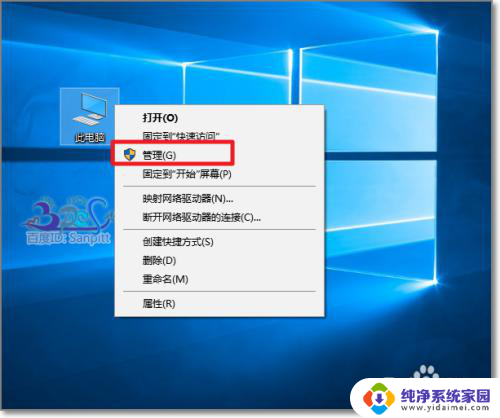
2.找到设备管理器,在右侧中找到电池这个设备。
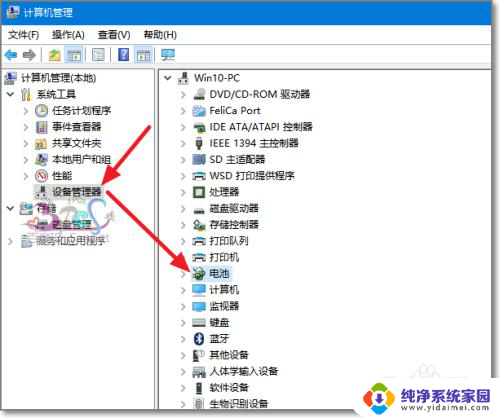
3.可以看到电池下的Microsoft ACPI兼容的控制方法电池,右键将这个设置禁用。
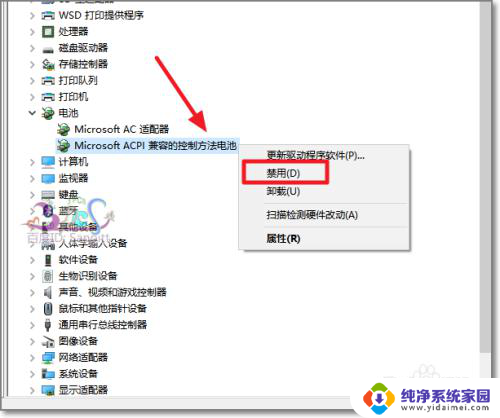
4.提示禁用该设置会使用其停止运行,点击是确认。
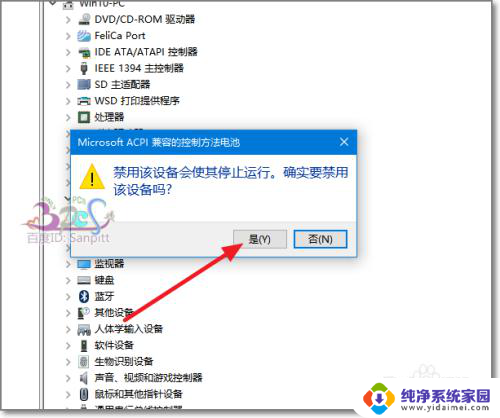
5.再此右键点击Microsoft ACPI兼容的控制方法电池,将这个设备启用。
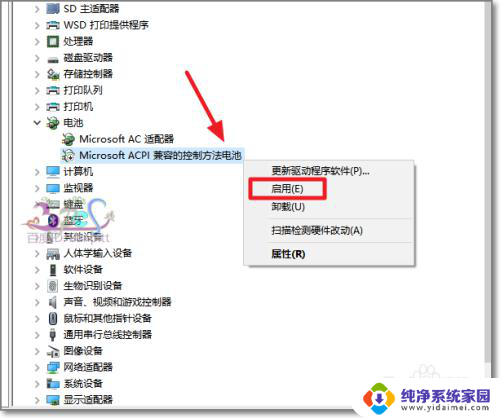
6.再此进入设置-启用或关闭系统图标界面,可以看到电源打开按钮已经不是灰色了。
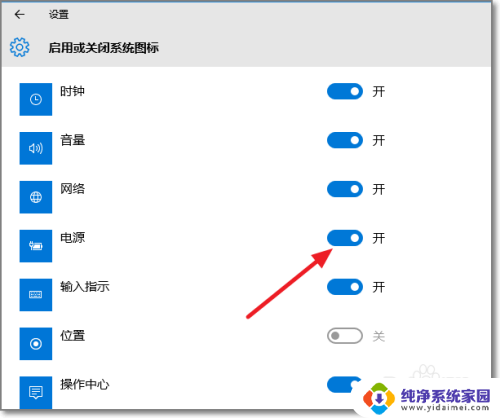
7.打开后,电源图标又回到任务栏上了。这问题是因为电池的驱动意外停止无响应。
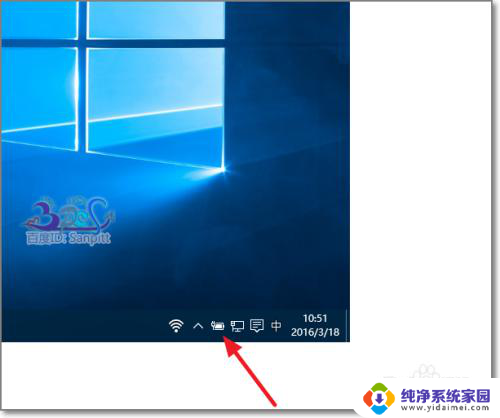
以上就是win10电脑电源选项打不开的解决方法,如果你也遇到了同样的问题,可以参考本文提供的方法来解决,希望这篇文章能对你有所帮助。
win10电脑电源选项打不开 win10电源图标不见了怎么恢复相关教程
- win10电脑左下角windows图标不见了 Win10任务栏图标不见了怎么恢复
- 电源选项怎么打开 Win10电源选项在哪里设置
- 电源开关怎么打开 如何打开Win10电源选项
- win10系统的此电脑图标不见了 win10此电脑图标不见了怎么恢复
- 开启电源键吗 Win10电源管理中找不到快速启动选项
- 怎样启动电脑电源 如何打开Win10的电源选项
- 电脑蓝牙没有了怎么办 win10电脑蓝牙图标不见了怎么恢复
- 任务栏中的图标不见了 Win10任务栏图标不见了怎么恢复
- win10此电脑不见了怎么找回 win10系统此电脑图标不见了怎么办
- 电源选项在哪里win10 Win10电源选项设置在哪里
- 怎么查询电脑的dns地址 Win10如何查看本机的DNS地址
- 电脑怎么更改文件存储位置 win10默认文件存储位置如何更改
- win10恢复保留个人文件是什么文件 Win10重置此电脑会删除其他盘的数据吗
- win10怎么设置两个用户 Win10 如何添加多个本地账户
- 显示器尺寸在哪里看 win10显示器尺寸查看方法
- 打开卸载的软件 如何打开win10程序和功能窗口